Problem „Passwort vergessen“ für iPad beheben – auf 5 Arten zurücksetzen und entfernen
Um ehrlich zu sein, leben die Menschen in einer Passwortwelt, die aus allen Arten von Passwörtern besteht. Sie legen ein spezielles Passwort für Ihr iPad fest, um dessen Sicherheit zu gewährleisten. Und wenn Sie einige Anwendungen ausführen, müssen Sie auch das entsprechende Passwort eingeben, beispielsweise die Apple-ID und das Passwort. Es ist schwer vorstellbar, dass diese digitalen Nummern Ihre Privatsphäre schon früher schützen können. Allerdings wird Ihr iPad vollständig deaktiviert, wenn Sie das iPad-Passwort vergessen. Also Was tun, wenn Sie Ihr iPad-Passwort vergessen haben?? Mit anderen Worten: Gibt es eine Methode, einen vergessenen iPad-Passcode zu umgehen? Sie können 6 Möglichkeiten lesen und lernen, wie Sie Ihr iPad entsperren können, wenn Sie sich nicht mehr an das iPad-Passwort erinnern können.
SEITENINHALT:
Teil 1. Vergessenes iPad-Passwort einfach entfernen [Auswahl der Redaktion]
Haben Sie sich schon einmal gefragt, wie Sie das iPad-Passwort zurücksetzen können, wenn Sie es vergessen haben? Der einfachste Weg, das iPad zu entsperren, wenn Sie das Passwort vergessen haben, besteht darin, das Passwort für die Bildschirmsperre zu entfernen. Apeaksoft iOS Unlocker ist die benutzerfreundliche Software zum Entsperren des iPad mit verschiedenen Sperren wie Bildschirmsperre, Apple-ID-Sperre, Bildschirmzeitsperre usw. Sie kann das verlorene iPad-Passwort löschen, sodass Sie das iPad uneingeschränkt verwenden können.
Bei vergessenem iPad-Passwort können Sie den iPad-Sperrbildschirm mit einem Klick entfernen.
- Entsperren Sie das iPad von verschiedenen Sperren ohne Passcode.
- Entfernen Sie Face ID, Touch ID, 4/6-stelliges und benutzerdefiniertes Passwort des iPad.
- Wiederherstellen des Bildschirmzeitkennworts oder Löschen des Kennworts auf dem iPad.
- Kompatibel mit allen iOS-Geräten und iOS 18 und früher.
- Unterstützt sowohl Windows- als auch Mac-Versionen.
Sicherer Download
Sicherer Download

Lassen Sie uns nun sehen, wie Sie mit dieser Software das iPad mit vergessenem Passwort entsperren.
Schritt 1. Verbinden Sie das iPad mit dem Computer
Laden Sie iOS Unlocker kostenlos auf Ihren Computer herunter, indem Sie oben auf die Download-Schaltfläche klicken.
Starten Sie es und wählen Sie Passcode-Modus löschen. Schließen Sie das iPad über das USB-Kabel an den Computer an. Klicken Sie auf Beginne um fortzufahren.
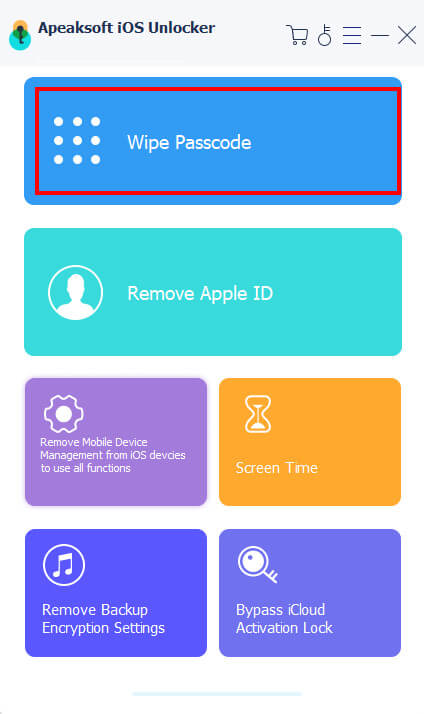
Schritt 2. Bestätigen Sie die iPad-Informationen
Sobald die Verbindung hergestellt ist, lädt dieses Programm Ihre iPad-Informationen automatisch. Bestätigen Sie es oder ändern Sie die Informationen, sobald die Informationen nicht korrekt sind. Klicken Sie danach auf Beginne um zum nächsten Schritt zu gelangen.

Schritt 3. Laden Sie die iOS-Firmware herunter
Hier lädt dieses Programm die iOS-Firmware vom Apple Server herunter. Sie sollten sicherstellen, dass die Internetverbindung in gutem Zustand ist.
Schritt 4. Entsperren Sie das iPad mit vergessenem Passwort
Klicken Sie nach Abschluss des Firmware-Downloads auf öffne es Schaltfläche und geben Sie 0000 ein. Klicken Sie anschließend auf öffne es um den Vorgang zum Entsperren des Passworts zu bestätigen.

Während des Vorgangs entfernt diese Software das vergessene Kennwort und Sie können nach dem Neustart ein neues Kennwort erstellen.
Teil 2. iPad-Passwort mit iTunes zurücksetzen
Wenn Sie Ihr iPad schon einmal mit iTunes synchronisiert haben, können Sie iTunes verwenden, wenn Sie Ihr iPad-Passwort vergessen haben. iTunes löscht alle Inhalte und Einstellungen von Ihrem iPad, einschließlich des vergessenen iPad-Passworts. Sie können das iPad jedoch später aus einem iTunes-Backup wiederherstellen. Darüber hinaus müssen Sie einen vertrauenswürdigen Computer verwenden, um Ihr iPad auf die Werkseinstellungen zurückzusetzen. Andernfalls müssen Sie Ihr iPad zuerst entsperren. Vergessen Sie nicht, iTunes auf die neueste Version zu aktualisieren.
Schritt 1. Verbinden Sie das iPad mit iTunes
Öffnen Sie iTunes auf Ihrem Mac oder PC. Verwenden Sie ein USB-Kabel, um das iPad mit dem Computer zu verbinden, den Sie zuvor mit iTunes synchronisiert haben. Warten Sie, bis iTunes Ihr iPad automatisch erkennt.
Schritt 2. Entfernen Sie ein vergessenes Passwort vom iPad
Suchen Sie Ihr iPad-Gerät und drücken Sie Zusammenfassung unten. Wählen Wiederherstellen iPad um Ihr iPad ohne Passwort auf die Werkseinstellungen zurückzusetzen. Ihr iPad wird bald neu gestartet und Sie können Ihr iPad einrichten.
Schritt 3. Setzen Sie das iPad zurück und stellen Sie es auf die Werkseinstellungen zurück
Wählen Sie ReStore von iTunes Backup oder Wiederherstellen von iCloud Backup um ein iPad ohne den vergessenen Passcode wiederherzustellen.
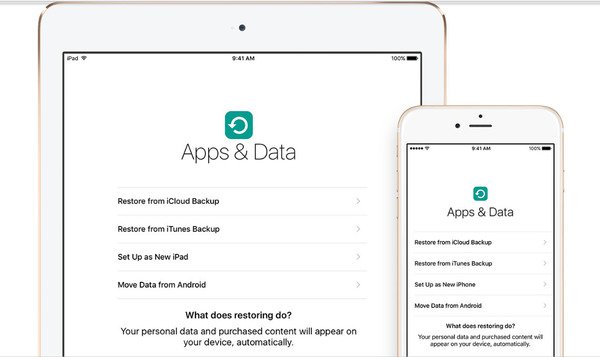
Das Zurücksetzen des Geräts auf die Werkseinstellungen kann das Passwort für ein vergessenes iPad entfernen und funktioniert auch, wenn Sie Passwort vergessen.
Teil 3. iPad-Passwort mit der App „Wo ist?“ zurücksetzen
Wenn Sie die Funktion „Wo ist?“ zuvor auf Ihrem iPad aktiviert haben, können Sie die App „Wo ist?“ auf Ihrem iPhone oder einem anderen Apple-Gerät verwenden, um das Kennwort zurückzusetzen, wenn Sie das iPad-Kennwort ohne Computer vergessen haben.
Schritt 1. Öffnen Sie die Find My-App auf einem anderen iOS-Gerät mit derselben Apple-ID. Tippen Sie dann auf Geräte Abschnitt unten, um Ihr iPad zu finden.
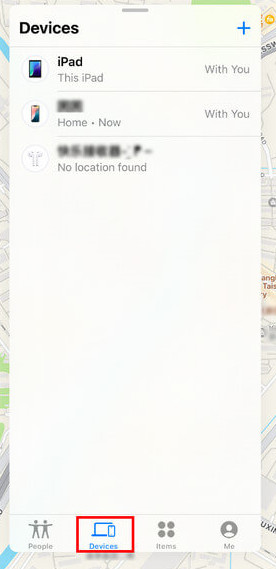
Schritt 2. Tippen Sie auf den Namen Ihres iPad und scrollen Sie nach unten Löschen Sie dieses Gerät .
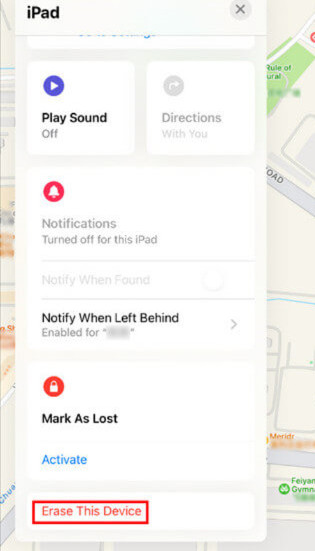
Schritt 3. Tippen Sie auf Fortfahren , um Ihren Vorgang zu bestätigen. Sobald der Vorgang abgeschlossen ist, können Sie Ihr iPad ganz einfach mit einem neuen Passwort einrichten.
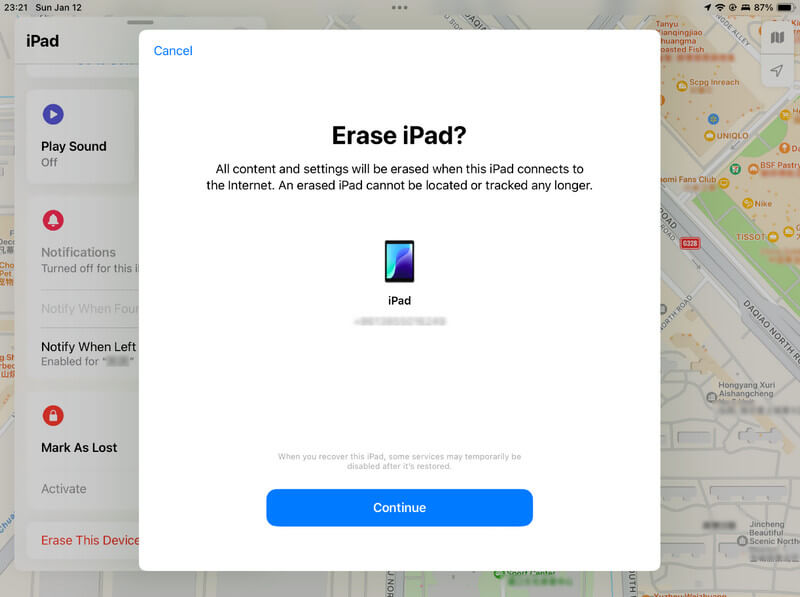
Teil 4. iPad-Passwort über iCloud.com zurücksetzen
Schritt 1. Gehen Sie zu iCloud.com und melden Sie sich mit Ihrer Apple-ID/E-Mail und Ihrem Passwort an. Klicken Sie auf Finde meine.
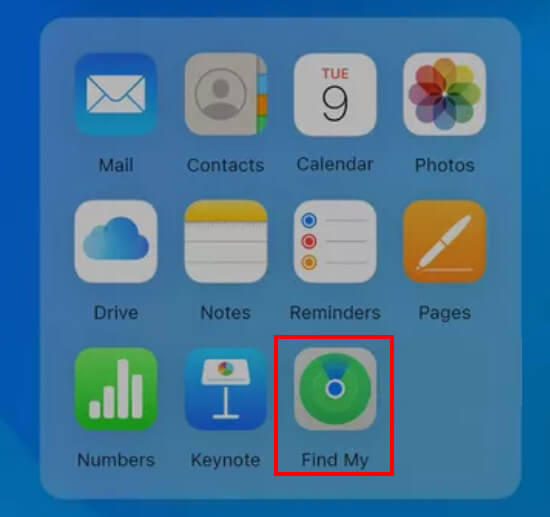
Schritt 2. Klicken Sie auf Ihr iPad-Gerät.
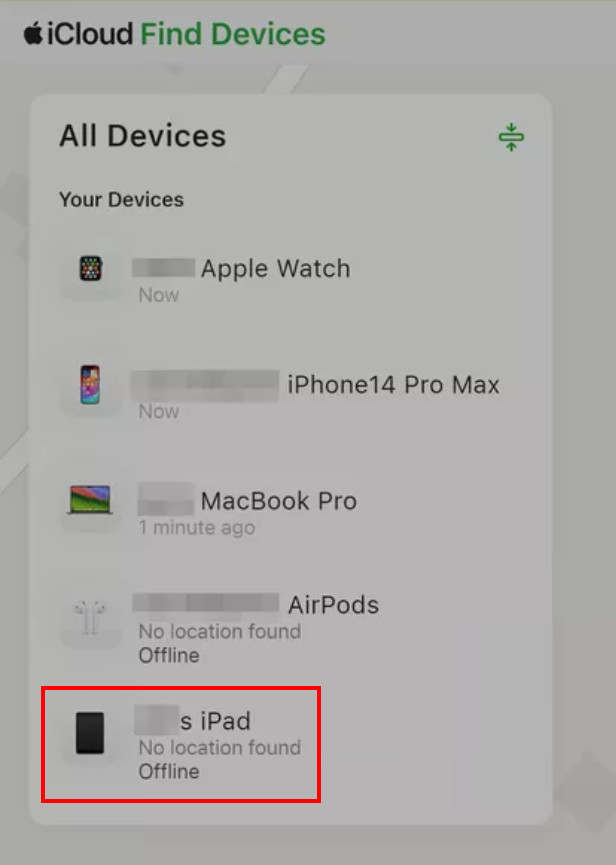
Schritt 3. Wähle aus Löschen Sie dieses Gerät .
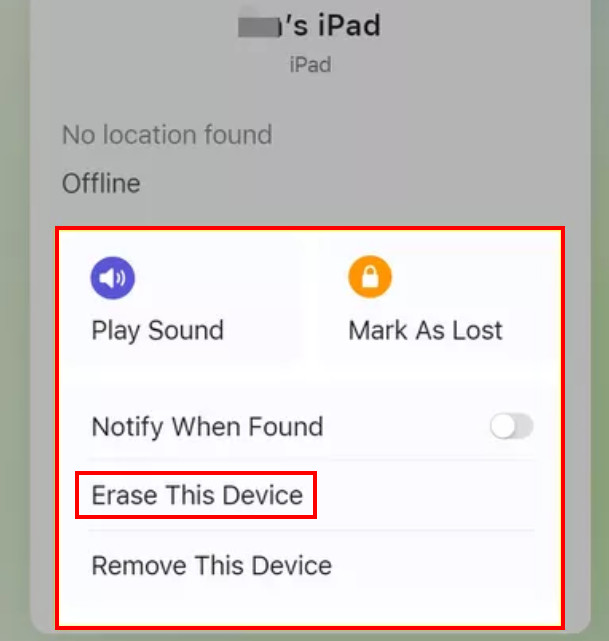
Teil 5. iPad-Passwort mit dem Wiederherstellungsmodus zurücksetzen

Schritt 1. Wenn Sie ein iPad ohne Home-Taste verwenden, drücken Sie die Lauter- und Leiser-Taste nacheinander und lassen Sie sie schnell wieder los. Halten Sie dann die obere Taste gedrückt, bis das Gerät neu gestartet wird.
Wenn Sie ein iPad-Benutzer mit einer Home-Taste sind, halten Sie die Home-Taste und die obere (oder seitliche) Taste gleichzeitig gedrückt. Halten Sie die beiden Tasten gedrückt, bis der Bildschirm für den Wiederherstellungsmodus angezeigt wird.
Schritt 2. Wählen Sie „Wiederherstellen“ gemäß den iTunes-Anweisungen.
Schritt 3. Die Wiederherstellung dauert mehrere Minuten. Sobald die Wiederherstellung abgeschlossen ist, wird der Begrüßungsbildschirm wie beim Kauf angezeigt.
Teil 6. So verhindern Sie, dass Sie Ihr iPad-Passwort vergessen
• Machen Sie Ihr Passwort nicht zu kompliziert, sodass Sie es sich leicht merken können.
• Verwenden Sie Ihr Passwort häufiger, um Ihr iPad zu entsperren.
• Notieren Sie Ihr Passwort auf Papier oder in der Notiz-App, falls Sie das iPad-Passwort vergessen.
• Verwenden Sie eine Passwort-Manager-App, damit Sie sich nicht zu viele Passwörter merken müssen.
• Aktivieren Sie den iCloud-Schlüsselbund mit Bedacht.
Fazit
Wie entsperre ich das iPad, wenn ich den Passcode vergessen habe? Sie können ein gesperrtes iPad reparieren, wenn Sie Passwort für iPad vergessen mit den oben genannten 5 Methoden. Einige von ihnen verlangen von Ihnen, Setzen Sie das iPad zurückund einige müssen das iPad sichern und wiederherstellen. Unter diesen Methoden empfehlen wir wirklich Apeaksoft iOS Unlocker für seine leistungsstarke Entfernungsfunktion.
Darüber hinaus haben wir viele Tipps aufgelistet, die Ihnen dabei helfen, das Vergessen Ihres iPad-Passworts zu verhindern. Hoffentlich sind sie für Sie verständlich!
Ähnliche Artikel
In diesem Artikel erfahren Sie, wie Sie den Passcode für Einschränkungen auf Ihrem iPad zurücksetzen/wiederherstellen können, selbst wenn Sie ihn vergessen haben.
Das Zurücksetzen eines iPad ist die ultimative Lösung für alle Ihre Probleme. Erfahren Sie in diesem Beitrag, wie Sie Ihr iPad ohne Apple-ID oder Passwort auf die Werkseinstellungen zurücksetzen können.
iPhone Passcode vergessen? Holen Sie sich 4 Methoden, um das iPhone zu entsperren, um ein vergessenes iPhone-Passwort zu umgehen und Ihr deaktiviertes iPhone auf den Normalzustand zurückzusetzen.
Wenn Sie nach der richtigen Methode zum Zurücksetzen Ihrer Apple Watch suchen, haben Sie Glück, denn wir haben drei umsetzbare Methoden vorgestellt, um die Aufgabe in verschiedenen Situationen zu erledigen.

